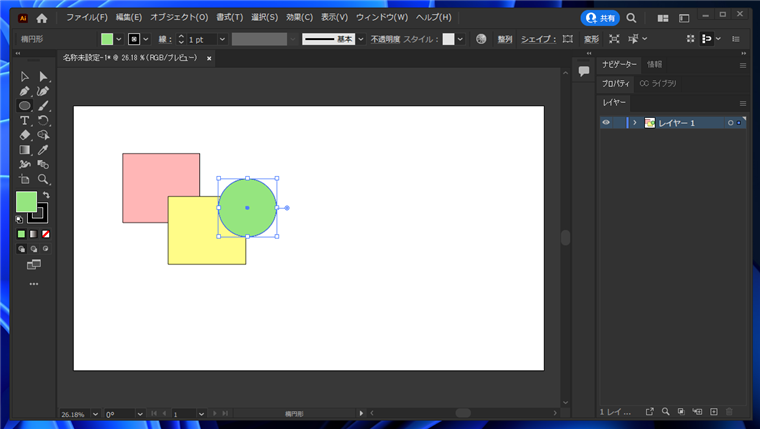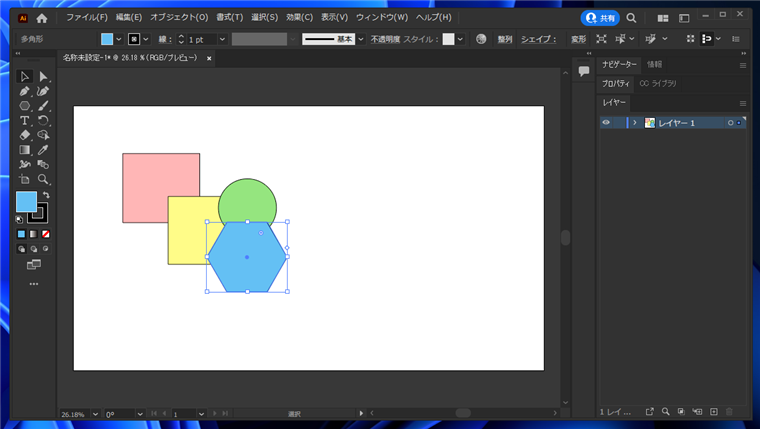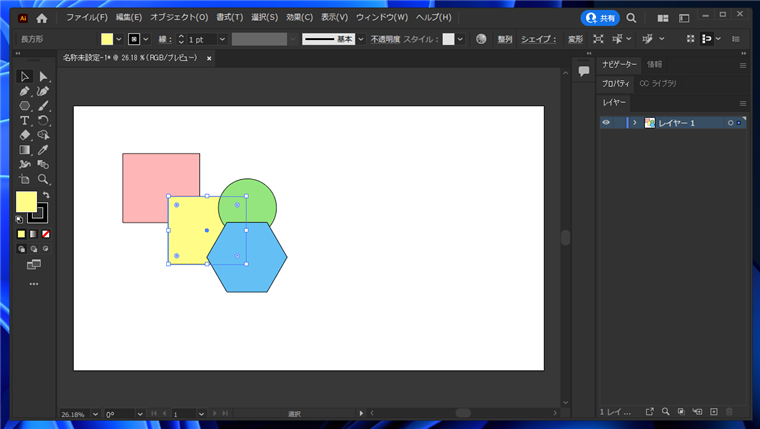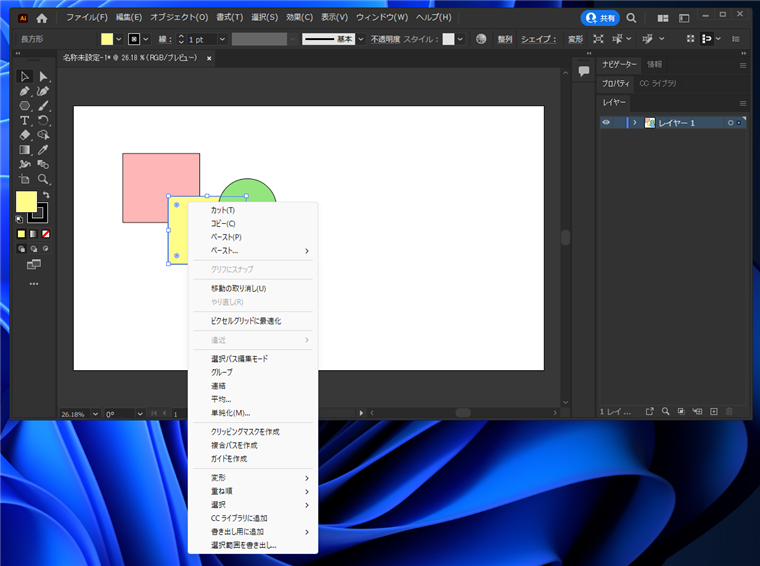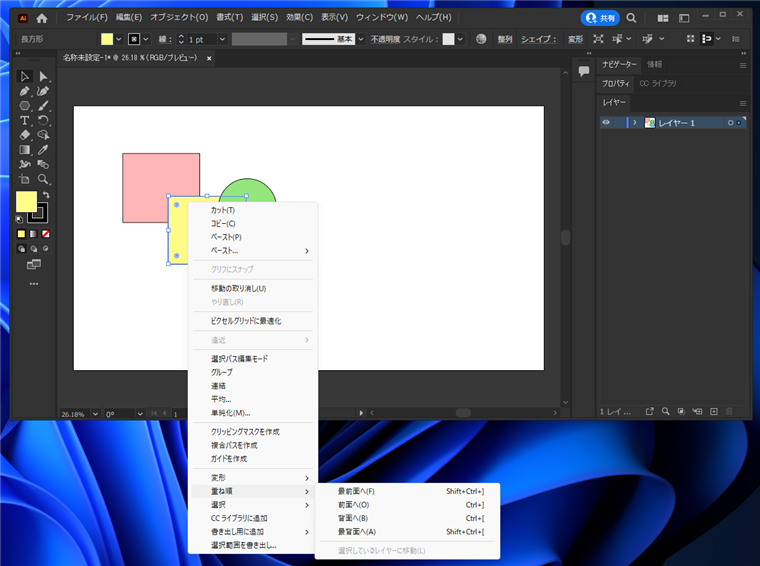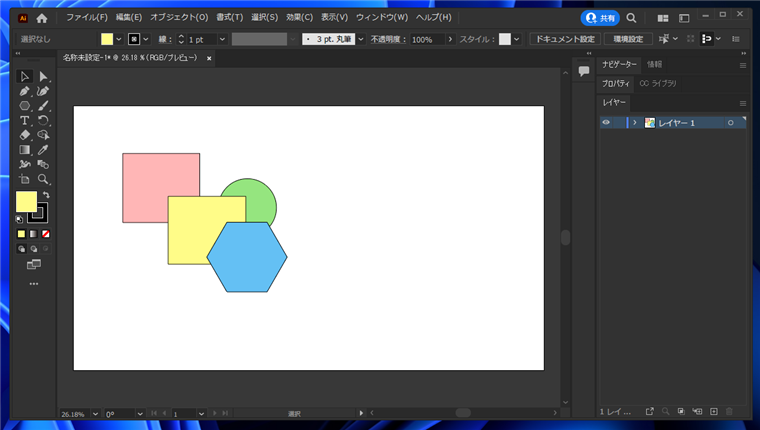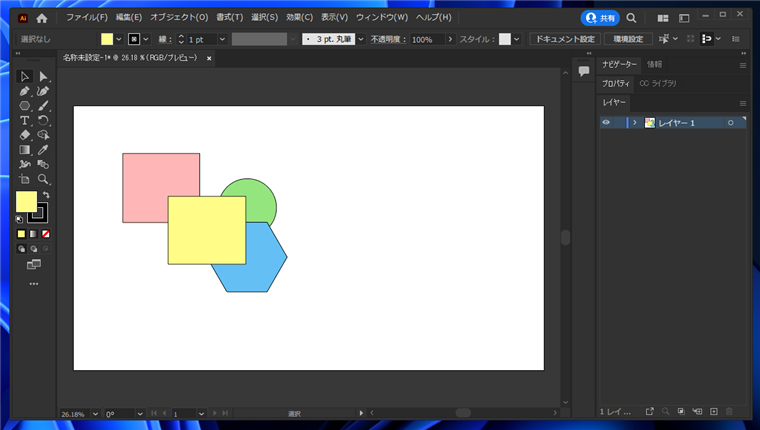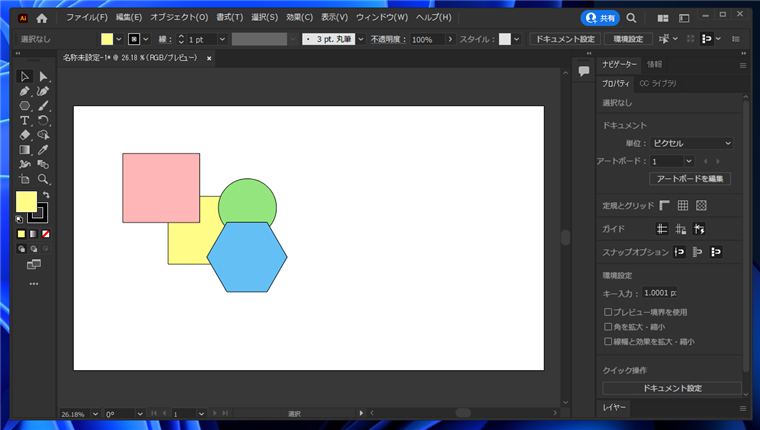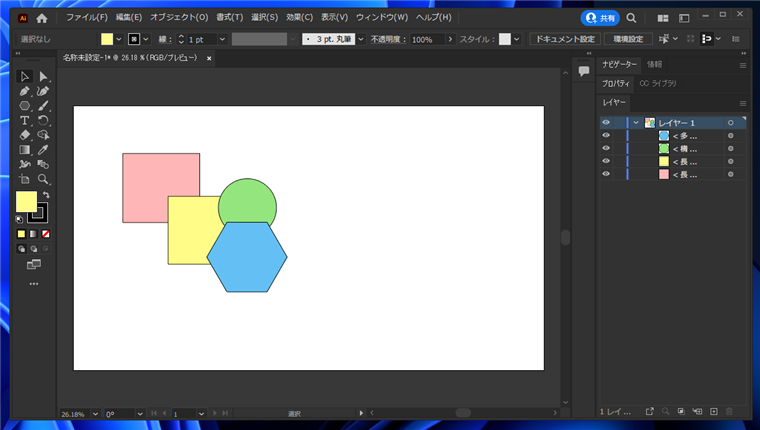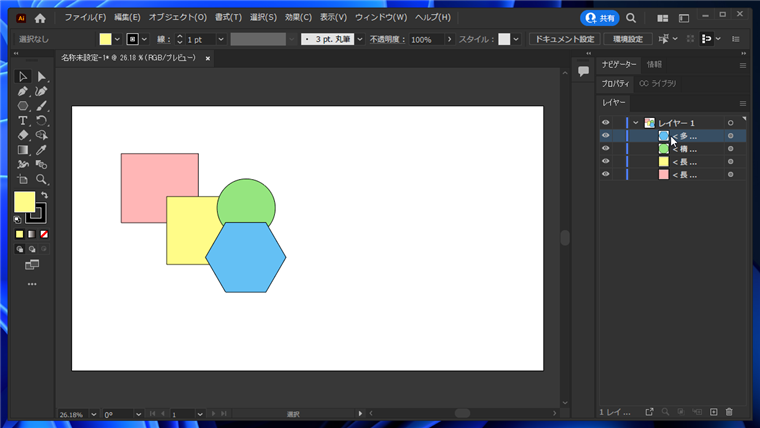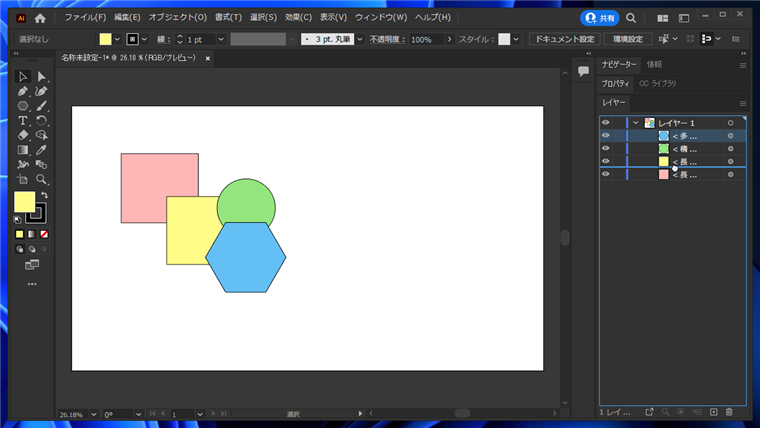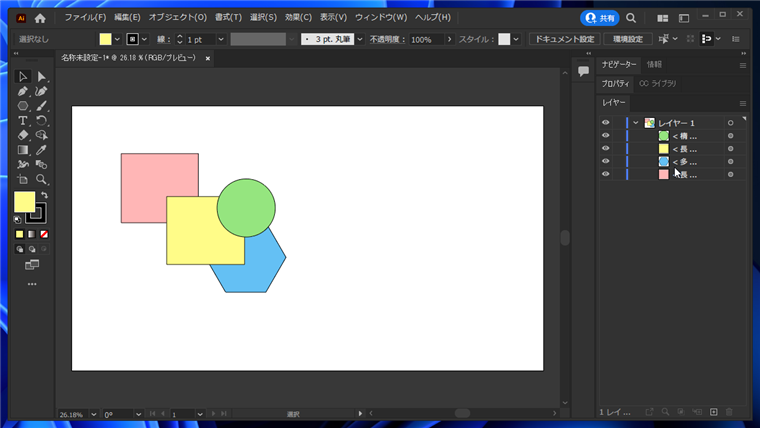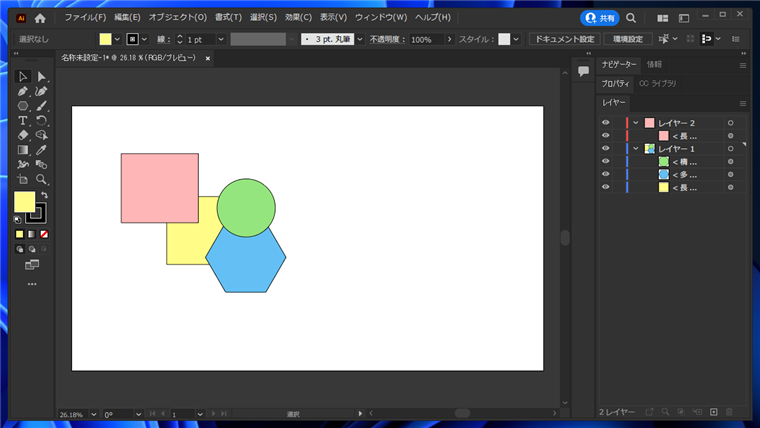Illustratorで図形の重ね順を変更する手順を紹介します。
概要
Illustratorでキャンバスに図形を描画した場合、通常は後に描画した図形が手前(上側)に重ねられます。
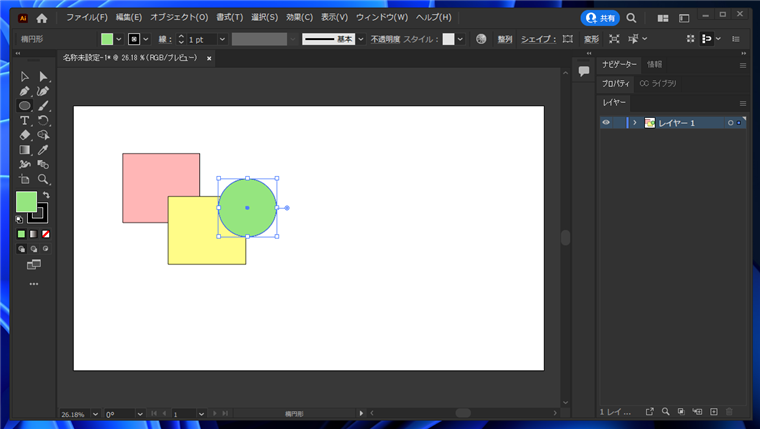
最後に描画した青の六角形が手前に描画されることが確認できます。
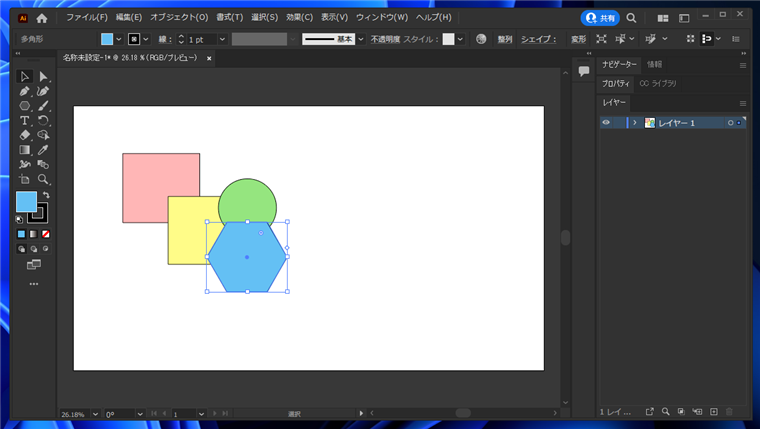
描画後に図形の前後関係を変更したい場合があります。この記事では、図形の重なりの前後関係を変更する手順を紹介します。
手順:右クリックポップアップメニューを利用する方法
重なりの前後関係を変更したい図形をクリックして選択します。
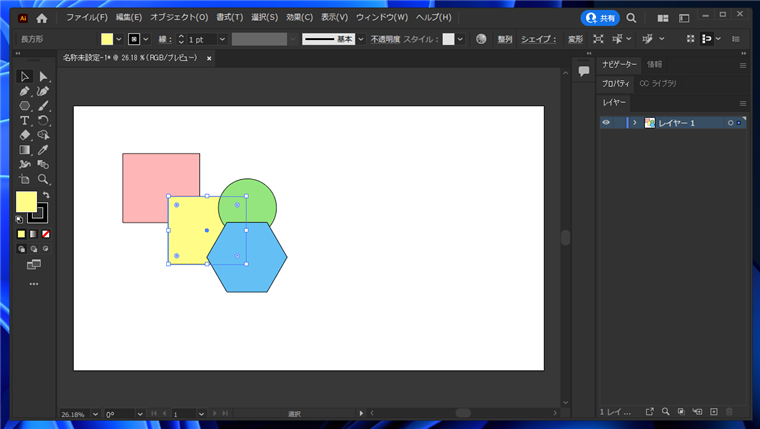
右クリックします。下図のポップアップメニューが表示されます。
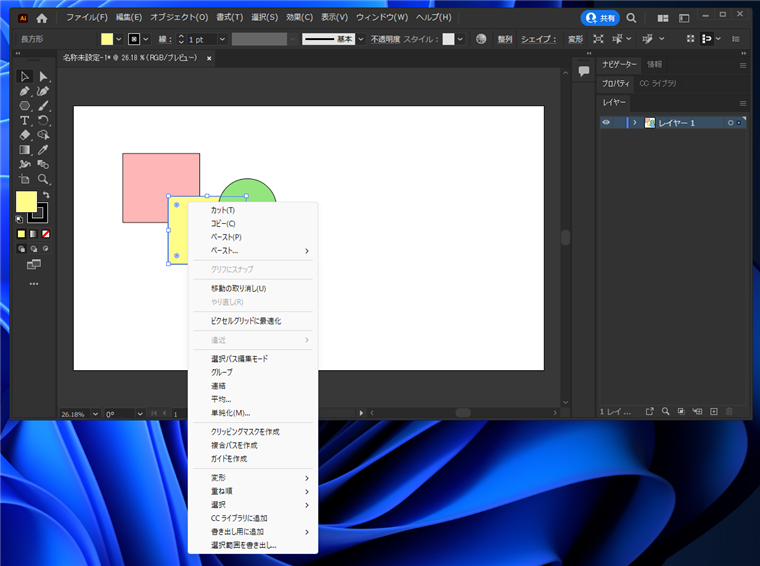
ポップアップメニューの[重ね順]のサブメニューの項目をクリックします。
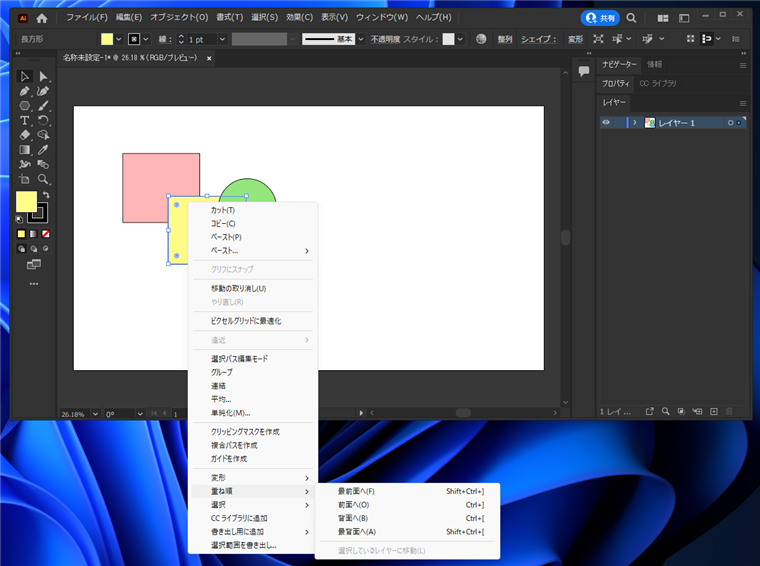
[前面へ]の項目をクリックすると、一つ手前の図形との位置関係が変わります。下図の場合は一つ手前の緑色の円より手前になりました。
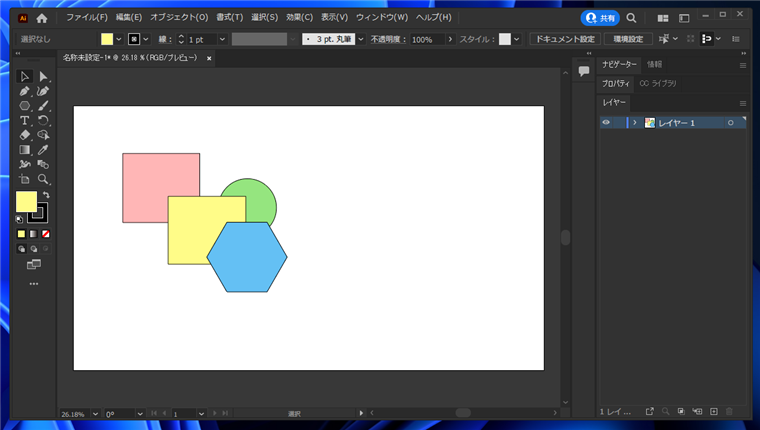
[最前面へ]の項目をクリックすると、図形が一番手前に表示されます。
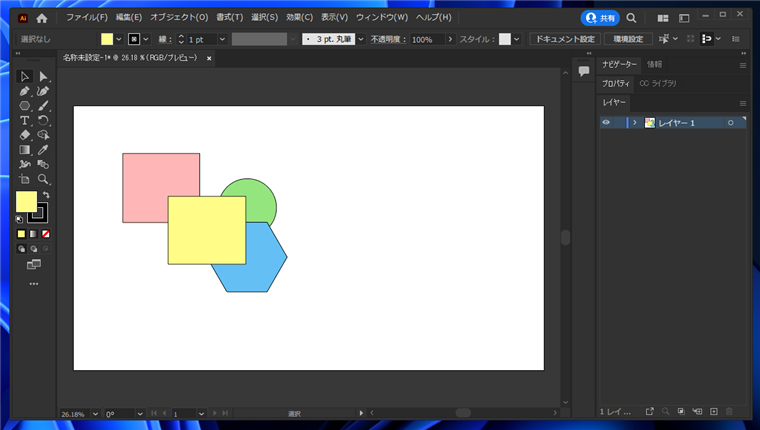
[背面へ]の項目をクリックすると、一つ奥の図形との位置関係が変わります。
[最背面へ]の項目をクリックすると図形は一番奥に表示されます。下図は黄色の四角形を最背面に配置した場合の画面です。
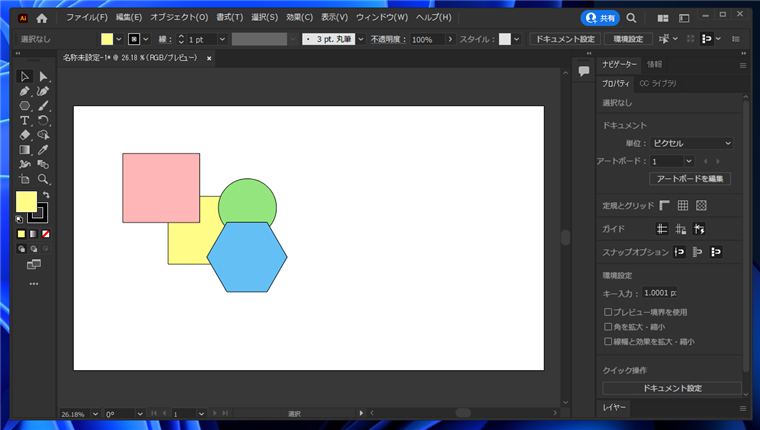
手順:レイヤーウィンドウで操作する方法
レイヤーウィンドウ(パネル)を開きます。レイヤーの項目を展開すると、子要素に図形の項目が表示されます。
レイヤーの項目の上にあるほど手前の表示になります。
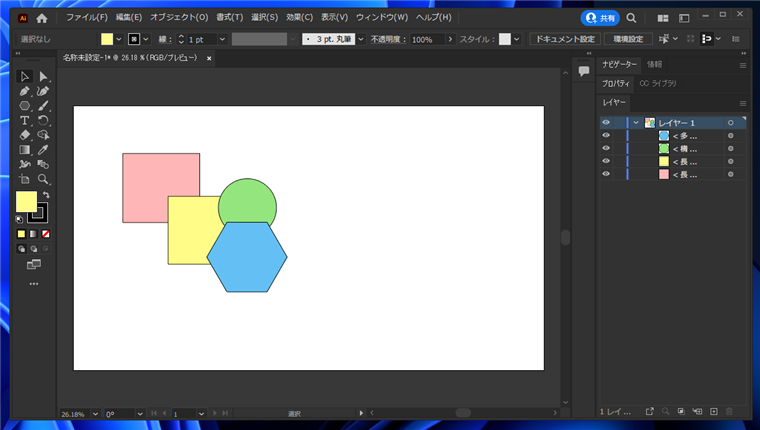
レイヤーウィンドウの項目で前後関係を変更したい図形をクリックして選択します。下図では青い六角形の要素をクリックして選択しています。
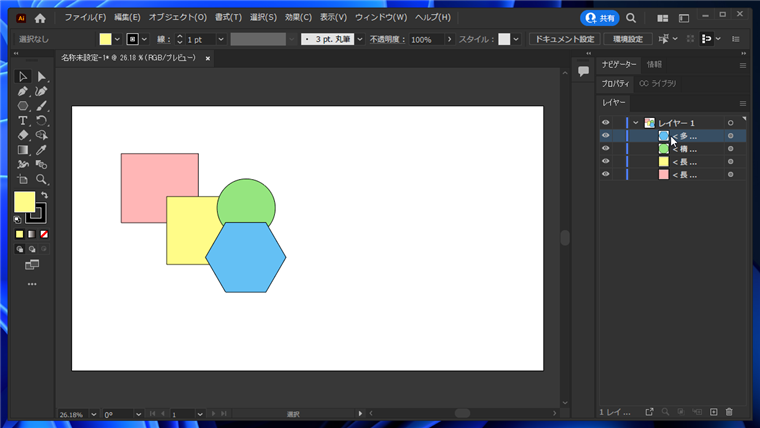
ドラッグして順番を変更したい位置に移動します。挿入される新しい位置が青色の線で表示されます。
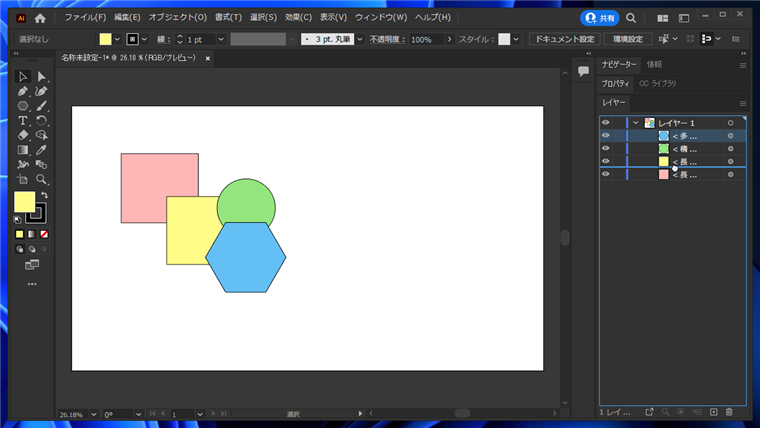
ドロップすると、重ね順が変化します。
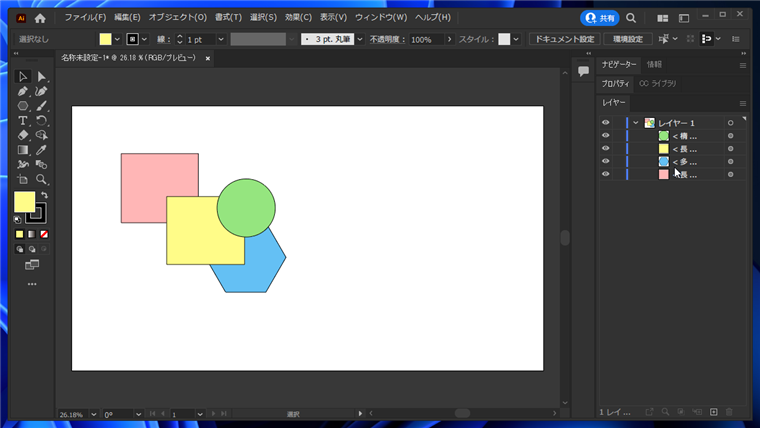
手順:別のレイヤーに描画する方法
別の方法として、新しくレイヤーを作成し、上に重ねたレイヤーに図形を描画することで、手前に表示させる方法もあります。
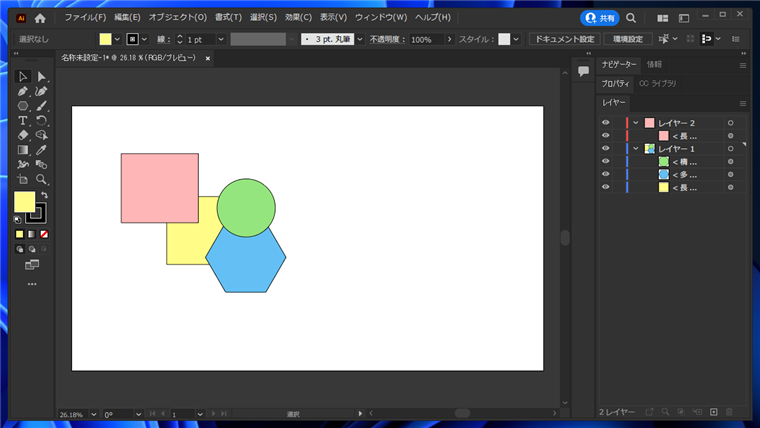
図形の重ね順の前後関係を変更できました。
著者
iPentecのメインデザイナー
Webページ、Webクリエイティブのデザインを担当。PhotoshopやIllustratorの作業もする。
最終更新日: 2022-10-07
作成日: 2022-10-07